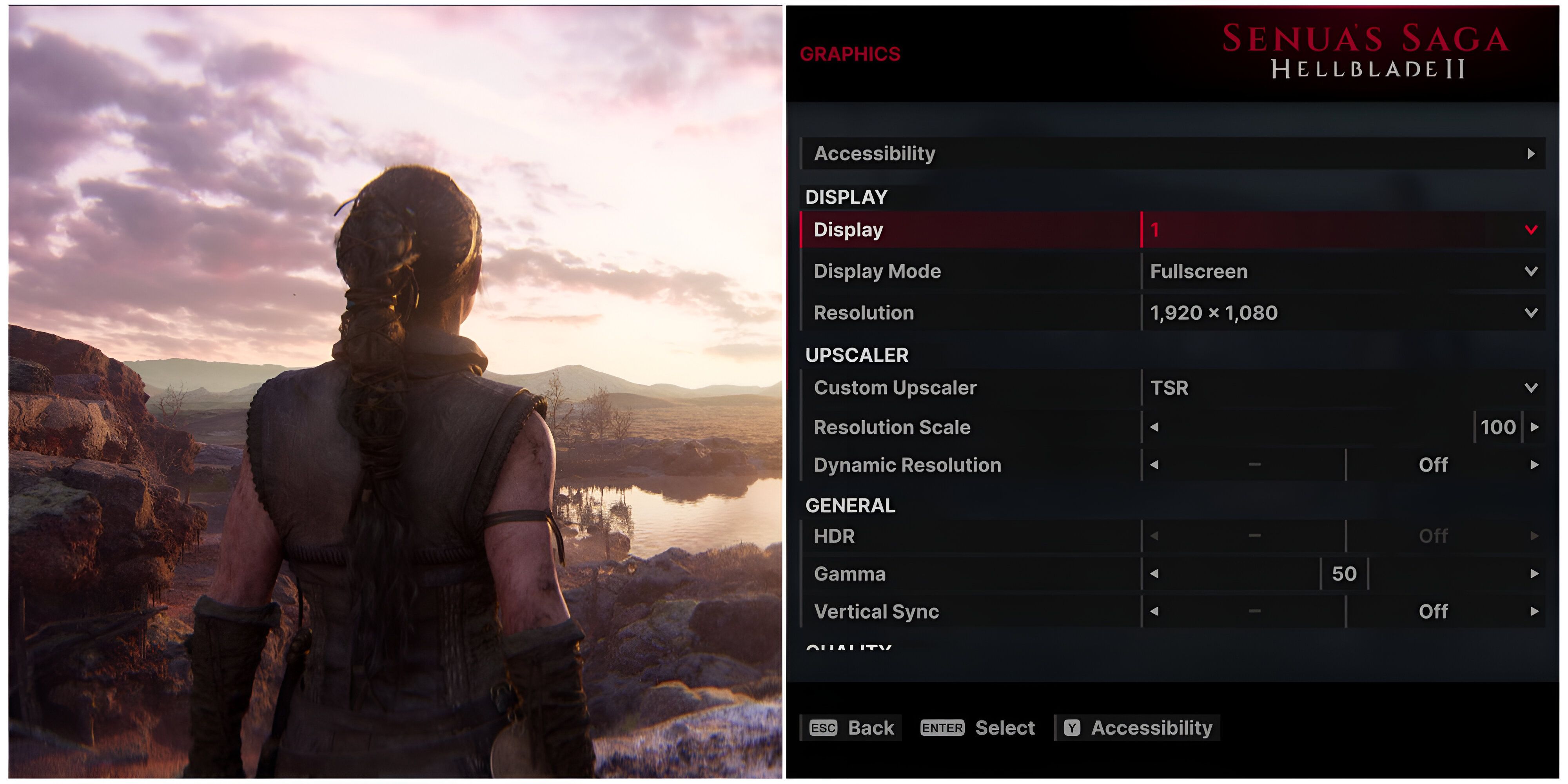
Быстрые ссылки
- Рекомендуемые настройки экрана для Senua’s Saga: Hellblade II
-
Рекомендуемые дополнительные настройки для Senua’s Saga: Hellblade II
Вот некоторые рекомендуемые дополнительные настройки для Senua’s Saga: Hellblade II, позволяющие оптимизировать производительность игры и качество изображения. Имейте в виду, что эти настройки могут различаться в зависимости от характеристик вашей системы и личных предпочтений.
Купил акции по совету друга? А друг уже продал. Здесь мы учимся думать своей головой и читать отчётность, а не слушать советы.
Бесплатный телеграм-каналС точки зрения визуальной привлекательности Senua’s Saga: Hellblade II трудно оспаривать, поскольку она может похвастаться одной из самых потрясающих графиков в играх на сегодняшний день. Тем не менее, этот уровень графической детализации не обходится без проблем. Фотореалистичные изображения и высокие системные требования делают это роскошью, которую могут себе позволить не все ПК. Даже мощные графические процессоры, такие как RTX 4090, могут с трудом запустить игру с максимальными настройками разрешения 4K и частотой 60 кадров в секунду без помощи DLSS.
Для большинства геймеров, у которых нет видеокарт высшего класса, достижение удовлетворительного игрового процесса является их приоритетом, даже если это означает пожертвование некоторым визуальным качеством в пользу более плавного игрового процесса. В этом руководстве представлено оптимальное решение, обеспечивающее баланс между количеством кадров в секунду и графикой.
Рекомендуемые настройки экрана для Senua’s Saga: Hellblade II

Примерно часовое путешествие «Senua’s Saga: Hellblade II» в первую очередь не связано с боями или интенсивными действиями. Следовательно, воспроизведение со скоростью кадров в секунду (FPS), например, 40 или 30, по-прежнему приносит удовлетворение, пока время кадра остается постоянным. Однако запуск игры с более высоким FPS никому не повредит — за исключением, возможно, вашего графического процессора (GPU).
|
Графический вариант |
Описание |
Рекомендуемая настройка |
|---|---|---|
|
Режим отображения |
Определяет, использует ли игра весь экран или его часть. |
Полноэкранный режим |
|
Разрешение |
Проще говоря, у вас есть возможность выбрать разрешение игры. Выбор варианта «Нативное» означает сохранение исходного качества графики, а выбор более низкой настройки может привести к ухудшению качества изображения. |
Собственный |
|
Пользовательский апскейлер |
Выбирает подходящий метод масштабирования в зависимости от доступности оборудования. DLSS можно использовать только на графических процессорах (GPU) Nvidia RTX 2000 и их расширенных версиях. |
NVIDIA DLSS/FSR для графических процессоров сторонних производителей |
|
Генерация кадров |
«Создает искусственные кадры с использованием искусственного интеллекта, тем самым повышая частоту кадров и обеспечивая более плавный игровой процесс, не влияя на скорость реагирования на ввод пользователя.» |
Включено |
|
Суперразрешение |
Оценивает эффективность используемого метода масштабирования. Если вы окажетесь ниже определенного стандарта, игра может стать пиксельной. |
Качество |
|
Автоматическая резкость |
Добавляет фильтр повышения резкости, чтобы игра выглядела менее размытой. |
Включено |
|
Динамическое разрешение |
Автоматически регулировать разрешение игры для поддержания выбранной частоты кадров. |
Включен, если средство масштабирования не выбрано. |
|
Вертикальная синхронизация |
Активация этой функции устраняет разрывы экрана, но может добавить некоторую задержку при обработке вводимых пользователем данных и ограничить количество кадров в секунду (FPS) в игре в соответствии с частотой обновления монитора. Противоположный эффект происходит, когда он деактивирован. |
Включено |
|
Гамма |
Регулировка яркости игры. Сделайте его ярче, если некоторые части кажутся вам слишком тусклыми. |
Личный выбор |
|
NVIDIA Reflex |
Как заядлый геймер, я бы порекомендовал опробовать функцию, которая потенциально может уменьшить задержку между вашим вводом и реакцией игры. Однако имейте в виду, что эта опция может привести к тому, что игра станет менее плавной или даже заикается. Эта оптимизация предназначена исключительно для графических процессоров Nvidia. |
Выкл. |
|
Затенение переменной скорости |
Как пользователь, я могу активировать эту функцию, чтобы уменьшить количество пикселей, отображаемых в определенных областях экрана, тем самым повышая производительность при небольшом снижении качества изображения. |
Включено |
Рекомендуемые дополнительные настройки для Senua’s Saga: Hellblade II

Если уточнение данного сегмента не принесет желаемого результата, рассмотрите возможность внесения изменений в область «Дополнительно» для улучшения улучшения. Выбрав «Дополнительные настройки», не забудьте перейти вниз по странице, поскольку это действие не приводит к открытию нового окна.
|
Графический вариант |
Описание |
Рекомендуемая настройка |
|---|---|---|
|
Сглаживание |
В этой конфигурации вы можете настроить уровень детализации эффекта сглаживания (AA) в игре. Более высокое значение дает более четкие края, что делает изображение более плавным. |
Высокий |
|
Качество постобработки |
Оценивает эффективность различных визуальных улучшений, применяемых в игре, таких как размытие в движении, глубина резкости, зернистость пленки, хроматическая аберрация и других. |
Высокий |
|
Качество эффектов |
Определяет качество визуальных эффектов в игре. |
Стандартный |
|
Качество теней |
Как геймер, я могу сказать вам, что настройка качества теней в игре существенно влияет на игровой процесс без каких-либо видимых визуальных различий. Однако повышение этого параметра до максимального уровня приводит к существенному снижению производительности. |
Низкий |
|
Качество отражения |
Влияет на четкость зеркального отображения в видеоиграх, особенно на водоемах. Конфигурация High заметно влияет на графическую производительность. |
Средний |
|
Качество глобального освещения |
В этой конфигурации вы можете настроить уровень глобального освещения в игре. Уменьшение этого параметра приводит к снижению качества окружающего освещения во всей игровой среде. |
Низкий |
|
Объем |
Определяет качество визуальных эффектов, таких как божественные лучи, туман и т. д. |
Низкий |
|
Качество текстур |
Как заядлый геймер, я могу сказать вам, что играю решающую роль в оценке качества текстур в играх в виртуальной реальности. Этот аспект не создает дополнительной нагрузки на систему, пока использование виртуальной оперативной памяти (VRAM) не превышает предела VRAM графического процессора (GPU). |
Зависит от ограничения видеопамяти вашего графического процессора |
|
Расстояние просмотра |
Этот параметр определяет расстояние, на котором объекты отображаются на экране. |
Низкий |
|
Деталь листвы |
Устанавливает количество листвы, отображаемой на экране. Уменьшение этого значения может создать впечатление более пустого мира. |
Средний |
В игру можно внести дополнительные улучшения:
- Чтобы уменьшить дрожание камеры, перейдите в раздел «Игровой процесс» в главном меню и выберите «Доступность». Установите для параметра «Камера Боб» значение «Ноль».
- Чтобы отключить размытие в движении, перейдите на вкладку «Доступность» в разделе «Графика» и полностью установите значение «Ноль».
При первом запуске игры происходит необходимый этап компиляции шейдеров, который может длиться несколько секунд. Игнорирование этого этапа может привести к нестабильности и заиканиям в игре, поэтому необходимо дать всему идти своим чередом.
Смотрите также
- Все рецепты культистского круга в Escape from Tarkov
- Где находится точка эвакуации «Туннель контрабандистов» на локации «Интерчейндж» в Escape from Tarkov?
- Как получить скины Alloyed Collective в Risk of Rain 2
- Где посмотреть ‘Five Nights at Freddy’s 2’: расписание сеансов и статус потоковой передачи.
- Решение головоломки с паролем Absolum в Yeldrim.
- Для чего нужен тотем жертвоприношений в игре 99 ночей в лесу?
- Шоу 911: Кто такой Рико Прием? Объяснение трибьюта Grip
- Руководство по целительской профессии в WWM (Where Winds Meet)
- Лучшие шаблоны дивизий в Hearts Of Iron 4
- Необходимо: Как выращивать урожай
2024-05-22 20:46